あなたのアカウントは大丈夫?これだけは押さえておきたいプライバシー設定 Facebook編
こんにちは。YWCDの植高です。
突然ですが、みなさんのFacebookはダダ漏れアカウントと化してはいませんか?
実は初期設定のままだと公開したくない情報まで誰かに見られているかもしれません。私もFacebookをやっていますが、初期設定をテキトーに行ったのでプライバシーが心配です。全く知らない人とは、やり取りしたくない。
そこで今回はFacebookのセキュリティ管理についていろいろと調べ、
Facebookでやるべきプライバシー設定を3つにまとめてみました。
初期設定のままFacebookを使っている方は、5分ほどで全設定が完了するので、この機会にプライバシー設定を見直してみてはいかがでしょうか。
目次
1.第一歩!プロフィールと投稿の公開範囲を決めよう
まずは、自分の情報が友達以外に公開されないように、プロフィールと投稿の公開範囲を限定しましょう。
私が自分のアカウントを見直してみると、なんと電話番号が公開されていました! 知らなかったです……
プロフィールの公開範囲を変えよう
自分のタイムラインから基本データを表示します。
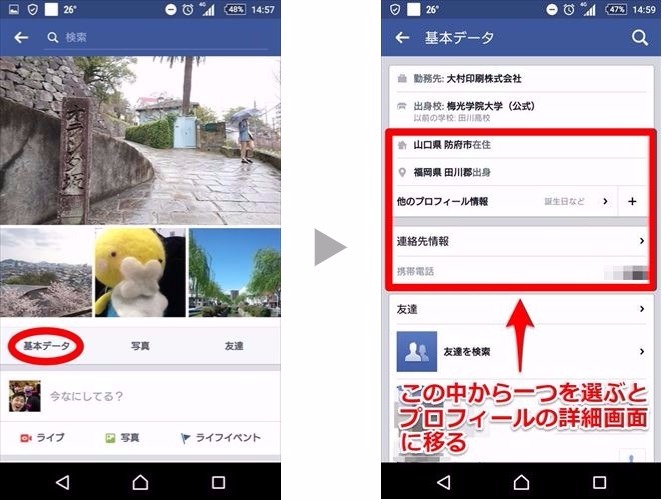
プロフィールの詳細画面から職歴や学歴、誕生日などの情報を一つずつ選び、公開範囲を設定します。公開範囲は誰でも見ることができる「公開」、友達ユーザーのみの「友達」友達ユーザーの友達までの「友達の友達」などの設定ができます。今回は「友達」に設定しましょう。これでプロフィールのプライバシー設定は完了です!
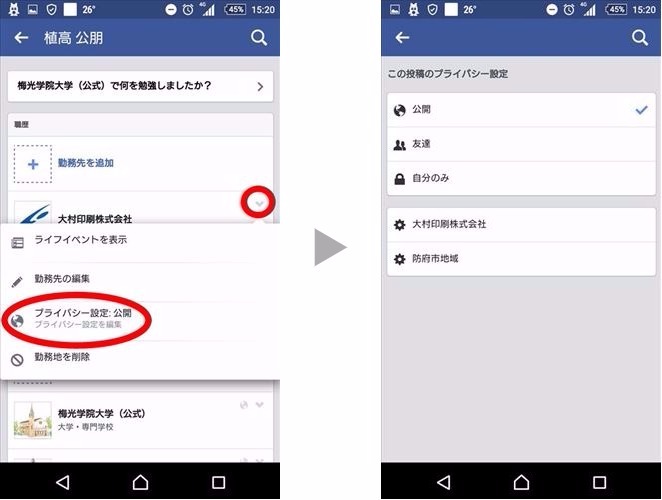
今後の投稿の公開範囲を変えよう
ニュースフィードからアカウント設定を表示します。次にプライバシー設定を表示します。
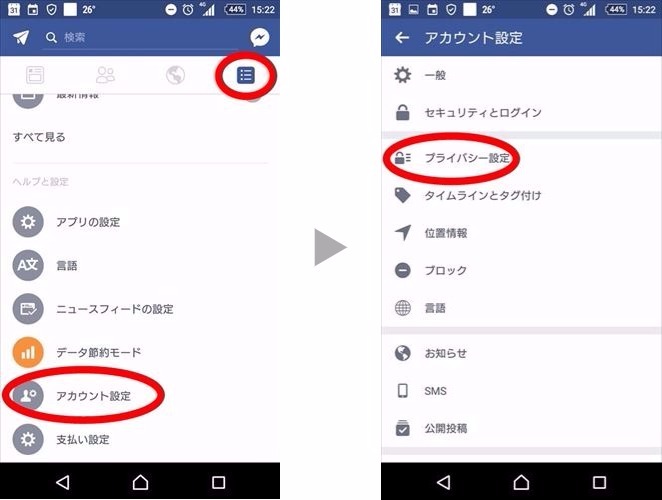
続いて「今後の投稿の共有範囲」から「友達」を選択します。これによって今後のFacebookへの投稿は、公開範囲が友達ユーザーのみに自動で設定されます。知らない人から投稿を見られないので安心ですね。
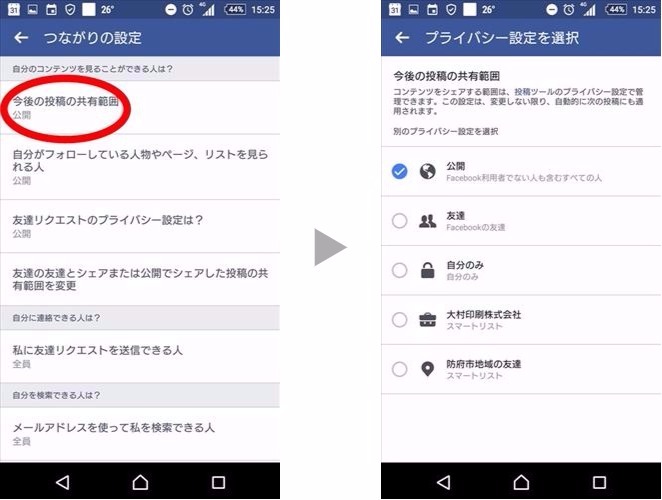
2.友達から勝手にタグ付けされないようチェックしよう
また、プライバシーを守るためには、自分だけではなく友達の投稿もチェックしなくてはいけません。友達に自分をタグ付けした投稿をされると、自分がどこにいるのか誰と一緒にいるのかを、勝手に公開されてしまいます。本人に悪気がない分、怒りにくいですよね……
こうならないために、画像のタグ付けを承認制にして、友達の投稿に待ったをかけましょう。
画像のタグ付けを承認制にしよう
ニュースフィードからアカウント設定を表示します。ここまでの流れは先ほどの[今後の投稿の公開範囲を変えよう]と同じです。
次に、タイムラインとタグ付けを表示して「友達があなたをタグ付けした投稿をタイムラインに表示する前に確認しますか?」をオンにします。これで友達に自分をタグ付けした投稿をされた時に、投稿をチェックして自分のタグを削除することができます。
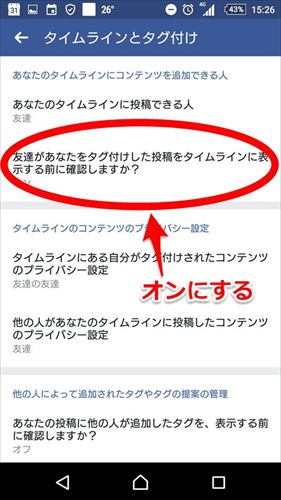
3.見知らぬ人からの友達リクエストや検索を制限しよう
最後に、いちばん怖いのは全く知らない人から友達リクエストを送信されたりアカウントを知られたりすることですよね。
知られた以上は相手を無視するしかないですが、知られる前なら対策を取ることができます。全く知らない人とつながらないために、友達リクエストを送信できる人の範囲と自分のアカウントの被検索範囲を限定しましょう。
プライバシーショートカットを設定しよう
ニュースフィードからアカウント設定そしてプライバシー設定を表示します。ここまでの流れは先ほどの[今後の投稿の公開範囲を変えよう]と同じです。
そこから「私に友達リクエストを送信できる人」を表示し、範囲を「友達の友達」に変更します。
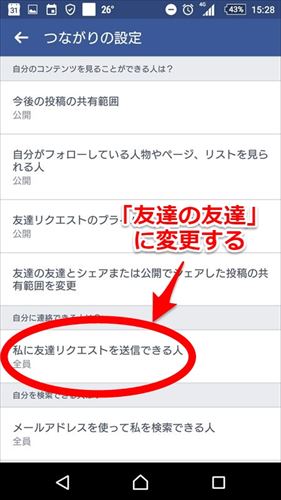
自分のアカウントの被検索範囲を限定しよう
- メールアドレスの検索を制限しよう
- 電話番号の検索を制限しよう
- 検索エンジンによる検索を制限しよう
続いて自分のアカウントの被検索範囲を設定しましょう。
メアドと電話番号と検索エンジンによる検索の3つを説明します。
ニュースフィードからアカウント設定そしてプライバシー設定を表示するまでの流れはすべて共通です。ここまでの流れは[今後の投稿の公開範囲を変えよう]を参照。
まずは、メアドと電話番号の被検索範囲を変更します。
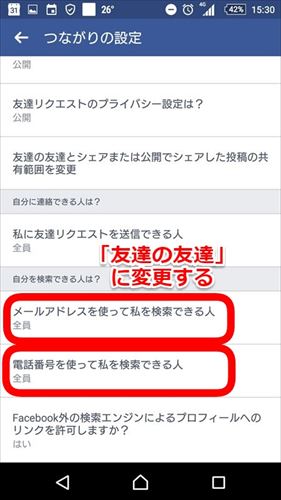
次に、検索エンジンによる被検索範囲を変更して完了です。
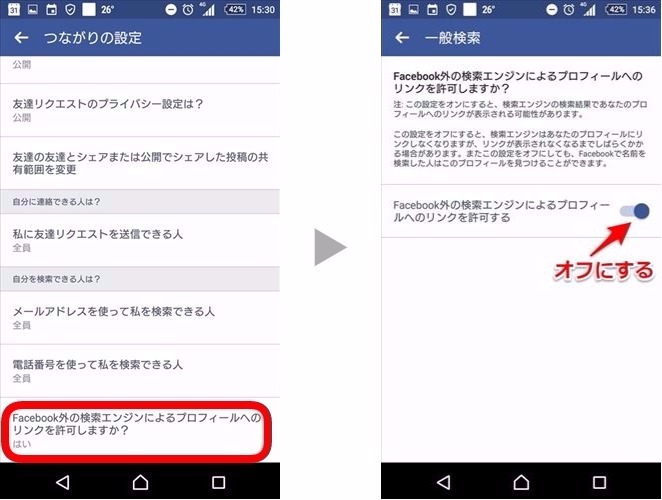
4.まとめ
Facebookはプライバシー設定のデフォルトの多くが「公開」になっているため、みなさんが思っている以上にプライバシーが守られていない可能性が高いです。プライバシー設定を見直すことで、情報が勝手に広まるのを防ぐことができます。セキュリティに少しでも不安がある方は、プライバシー設定をぜひ見直してみてください。
それでは。